- ओपेरा अपने सभी ब्राउज़रों को अपनी वेबसाइट पर डाउनलोड करने के लिए लिंक प्रदान करता है और 64 या 32-बिट कंप्यूटरों के लिए ऑफ़लाइन इंस्टॉलर प्रदान करता है।
- ऑफ़लाइन इंस्टॉलर उपयोगकर्ताओं को इंटरनेट कनेक्शन की आवश्यकता के बिना प्रोग्राम डाउनलोड करने की अनुमति देते हैं।
- उपयोगकर्ता सेटिंग्स में अपने पीसी के सिस्टम प्रकार की जांच करके जांच सकते हैं कि उन्हें 62 या 32-बिट ऑफ़लाइन इंस्टॉलर की आवश्यकता है या नहीं।
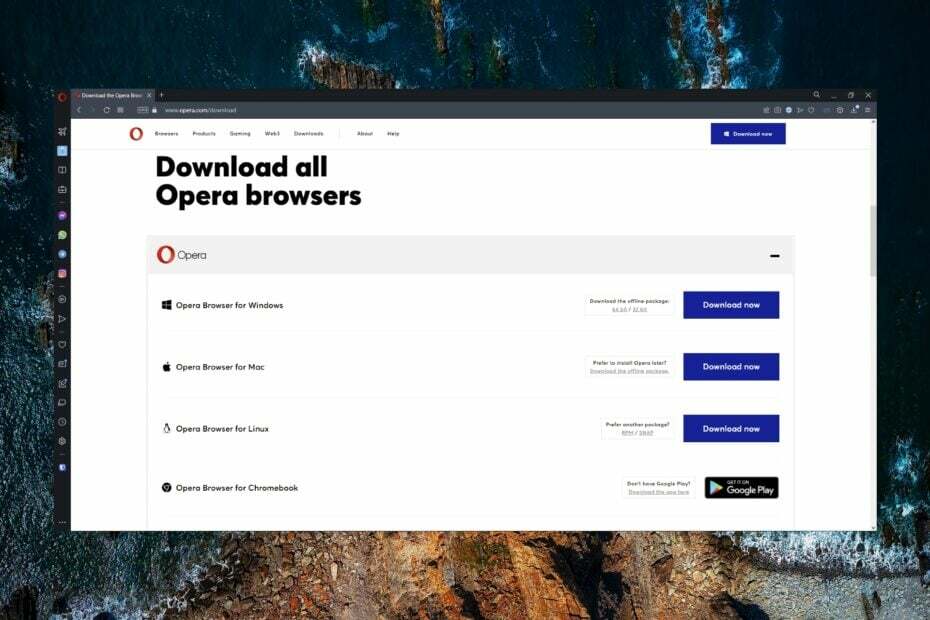
ओपेरा बाजार में और अच्छे कारणों से सबसे लोकप्रिय ब्राउज़रों में से एक है। कुछ बेहतरीन ऑनलाइन सुरक्षा सुविधाओं और अनूठी विशेषताओं के साथ, ओपेरा कई लोगों के लिए डिफ़ॉल्ट ब्राउज़र बन गया है। यहां 64 और 32-बिट के लिए ओपेरा के ऑफ़लाइन इंस्टॉलर को डाउनलोड करने का तरीका बताया गया है।
ऑफ़लाइन इंस्टॉलर उपयोगकर्ताओं को इंटरनेट कनेक्शन की आवश्यकता के बिना प्रोग्राम इंस्टॉल करने की अनुमति देते हैं क्योंकि इसमें सभी आवश्यक पूर्ण सेटअप फ़ाइलें हैं। उपयोगकर्ता सॉफ्टवेयर या प्रोग्राम को आसानी से स्थापित करने के लिए कई कंप्यूटरों पर ऑफ़लाइन इंस्टॉलर का उपयोग कर सकते हैं।
ओपेरा का नवीनतम संस्करण क्या है?
इस लेख की तिथि के अनुसार, ओपेरा का नवीनतम संस्करण संस्करण है: 89.0.4447.51। ओपेरा के बारे में पेज में आपके पास कौन सा संस्करण है, इसकी जांच करके, ओपेरा स्वचालित रूप से किसी भी अपडेट की जांच करेगा।
मुझे कैसे पता चलेगा कि 64 या 32-बिट इंस्टॉलर की आवश्यकता है?
- पर क्लिक करें शुरू और चुनें समायोजन (या दबाएं विंडोज + आई).
- नीचे व्यवस्था, चुनते हैं के बारे में.
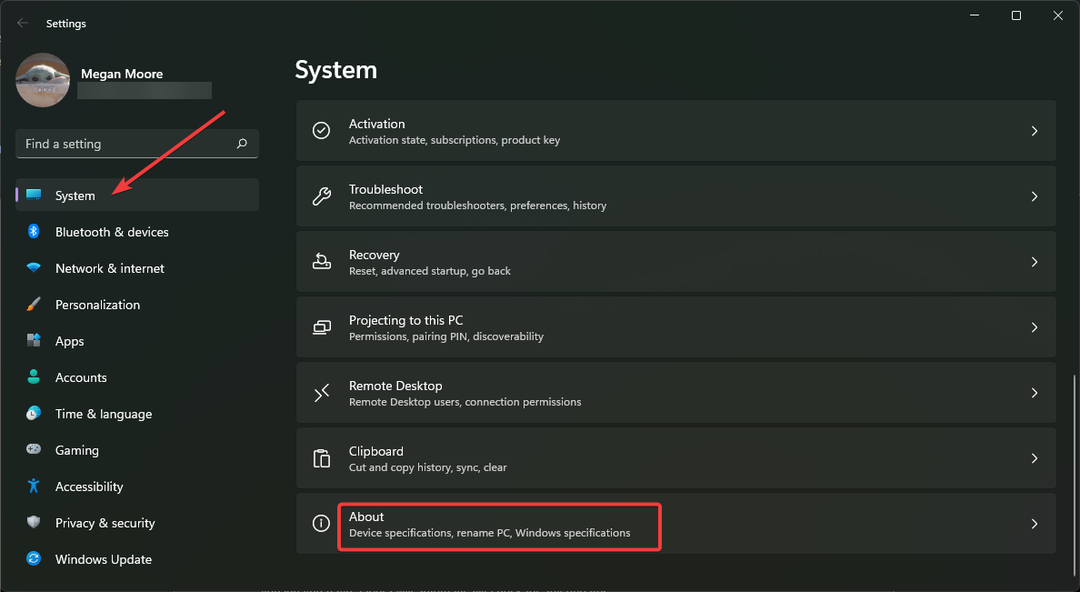
- नीचे डिवाइस विनिर्देश, पता लगाएँ सिस्टम प्रकार यह देखने के लिए कि क्या आपके पास 64-बिट ऑपरेटिंग सिस्टम या 32-बिट है।
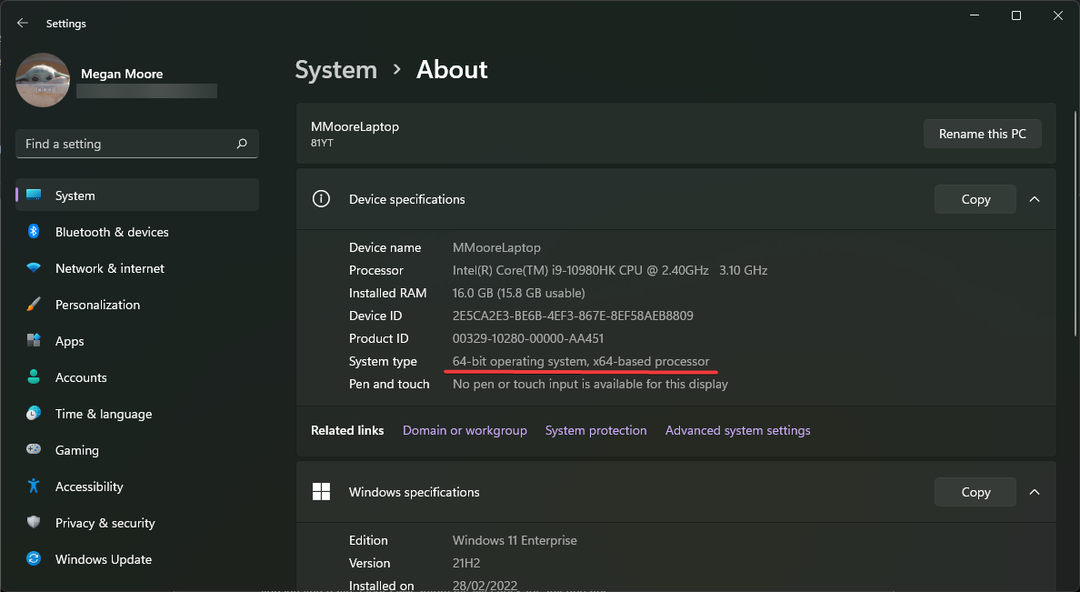
यदि आपके पास 64-बिट ऑपरेटिंग सिस्टम है, तो आप 64-बिट इंस्टॉलर का उपयोग कर सकते हैं। हालाँकि, यदि आपके पास 32-बिट ऑपरेटिंग सिस्टम है, तो आपको 32-बिट इंस्टॉलर की आवश्यकता होगी।
क्या विंडोज 11 ओपेरा पर चल सकता है?
हां, सभी ओपेरा ब्राउज़र विंडोज 10 और विंडोज 11 दोनों पर निर्बाध रूप से चलते हैं। यदि आप जानना चाहते हैं कि कैसे विंडोज 11 के लिए ओपेरा ब्राउज़र डाउनलोड और इंस्टॉल करें, उसके लिए हमारे पास एक गाइड है।
मैं ओपेरा ऑफ़लाइन इंस्टॉलर कैसे डाउनलोड करूं?
1. Opera.com से
- के पास जाओ ओपेरा होमपेज.
- पर क्लिक करें डाउनलोड.
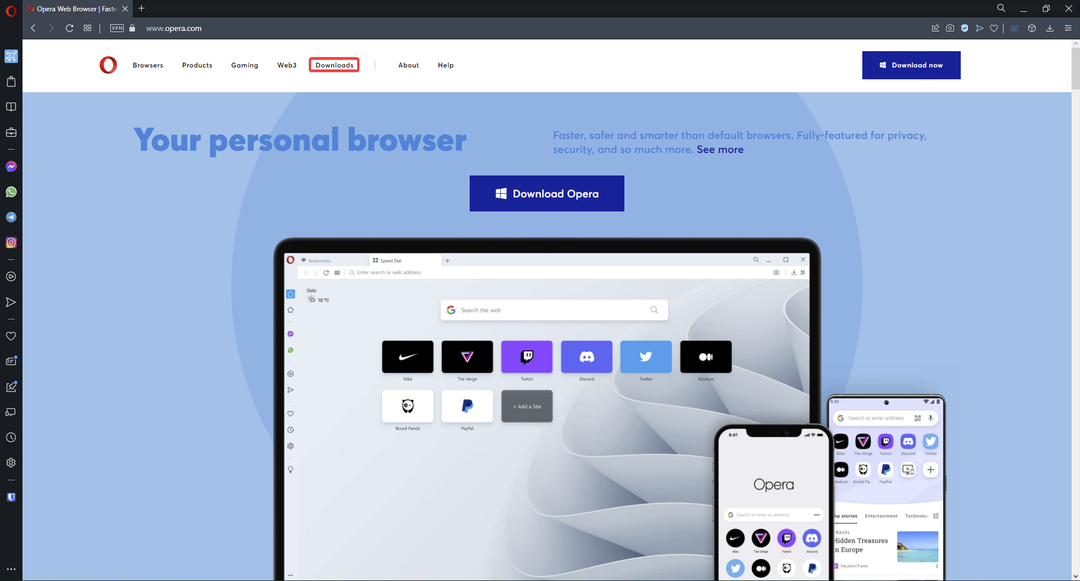
- नीचे स्क्रॉल करें और सूची में अपने डिवाइस का पता लगाएं।
- नीचे ऑफलाइन पैकेज डाउनलोड करें, या तो 64-बिट या 32-बिट चुनें।
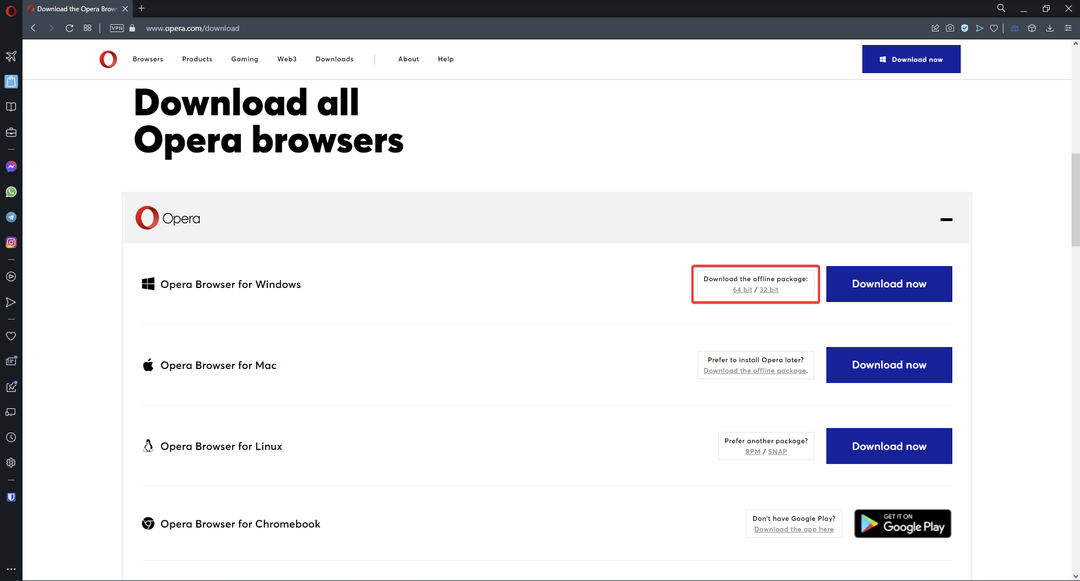
ओपेरा के डाउनलोड पेज पर, उपयोगकर्ता प्रत्येक समर्थित डिवाइस के लिए सभी ओपेरा ब्राउज़र डाउनलोड करने के लिए लिंक पा सकते हैं। यहां यूजर्स को ऑफलाइन डाउनलोडर्स भी मिल जाएंगे। विंडोज उपकरणों के लिए, उपयोगकर्ता 64 या 32-बिट ऑफ़लाइन इंस्टॉलर डाउनलोड कर सकते हैं।
- ओपेरा समीक्षा: कई बेहतरीन सुविधाओं के साथ भरोसेमंद ब्राउज़र
- ओपेरा में अपनी डाउनलोड गति बढ़ाने के लिए 5 सर्वश्रेष्ठ स्पीड बूस्टर
2. विश्वसनीय तृतीय-पक्ष से
उपयोगकर्ता किसी विश्वसनीय तृतीय-पक्ष वेबसाइट से ओपेरा के लिए ऑफ़लाइन इंस्टॉलर डाउनलोड कर सकते हैं जो ब्राउज़र के नवीनतम संस्करण प्रदान करता है। हालाँकि, यह हमेशा अनुशंसा की जाती है कि आप तृतीय-पक्ष वेबसाइटों का उल्लेख करने से पहले मूल स्रोत से डाउनलोड करने का प्रयास करें क्योंकि कई में मैलवेयर हो सकते हैं।
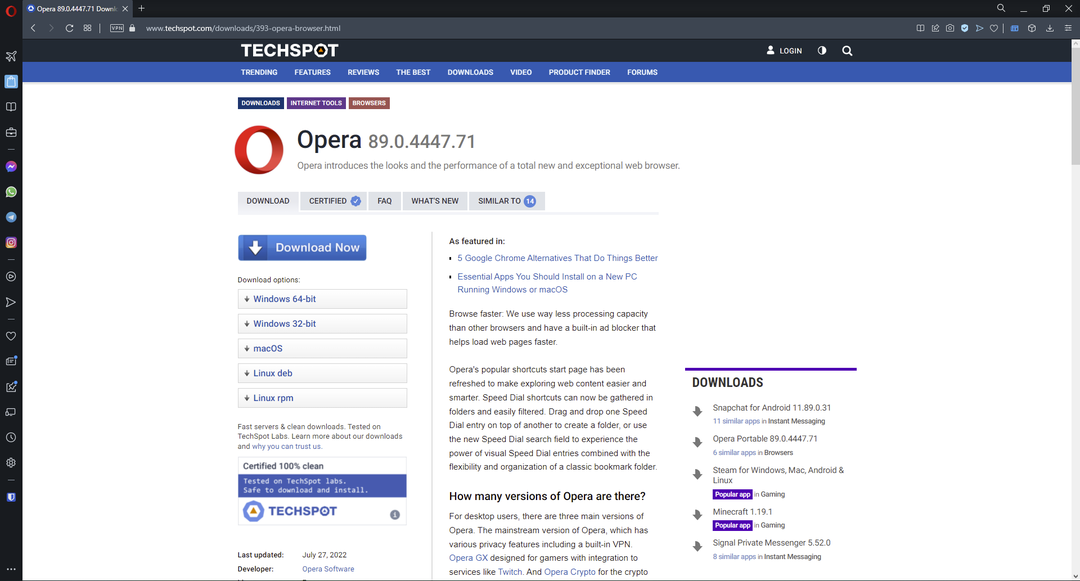
सुनिश्चित करें कि आप किसी साइट पर ऑनलाइन शोध करके और उस पर HTTPS कनेक्शन सुनिश्चित करके वास्तव में उस पर भरोसा कर सकते हैं। यदि आपका ब्राउज़र इंगित करता है कि साइट सुरक्षित नहीं है, तो यह अनुशंसा की जाती है कि आप इससे कुछ भी डाउनलोड न करें।
मैं अपने पीसी पर ओपेरा का नवीनतम संस्करण कैसे स्थापित करूं?
- ओपेरा खोलें और ऊपरी बाएँ कोने में मेनू पर क्लिक करें।
- मंडराना मदद करना अधिक विकल्प प्रकट करने के लिए और फिर चुनें ओपेरा के बारे में.
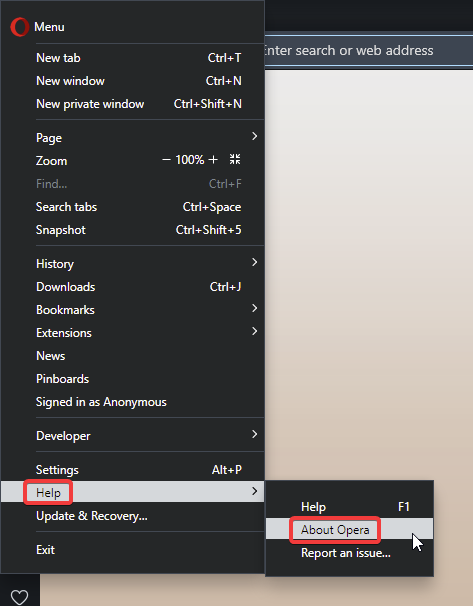
- यह देखने के लिए जांचें कि क्या आपके पास नवीनतम संस्करण है या यदि इसे अद्यतन करने की आवश्यकता है।
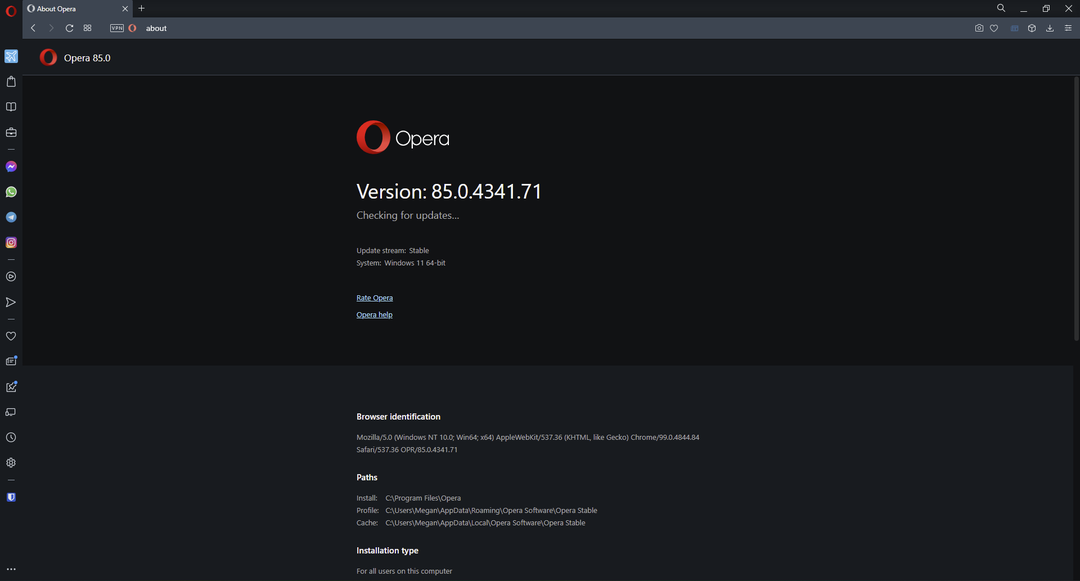
यदि ओपेरा पहले से स्थापित है लेकिन आप सुनिश्चित नहीं हैं कि यह अपडेट किया गया है, तो आप ओपेरा के मेनू में अपडेट और पुनर्प्राप्ति पृष्ठ पर भी जा सकते हैं।
यहां, ओपेरा स्वचालित रूप से अपडेट की जांच करेगा। यदि आपके पास पहले से ओपेरा स्थापित नहीं है, तो ओपेरा के डाउनलोड पृष्ठ पर जाकर आप ब्राउज़र के नवीनतम संस्करण को डाउनलोड करने के लिए लिंक पा सकते हैं।
हमें उम्मीद है कि इस लेख ने आपको यह जानने में मदद की है कि ओपेरा ऑफ़लाइन इंस्टॉलर कैसे डाउनलोड करें। यदि आप ऑफ़लाइन इंस्टॉलर को डाउनलोड करते समय किसी समस्या या समस्या का सामना करते हैं, तो हमें टिप्पणियों में बताएं।
 अभी भी समस्याएं आ रही हैं?उन्हें इस टूल से ठीक करें:
अभी भी समस्याएं आ रही हैं?उन्हें इस टूल से ठीक करें:
- इस पीसी मरम्मत उपकरण को डाउनलोड करें TrustPilot.com पर बढ़िया रेटिंग दी गई है (इस पृष्ठ पर डाउनलोड शुरू होता है)।
- क्लिक स्कैन शुरू करें Windows समस्याएँ ढूँढ़ने के लिए जो PC समस्याओं का कारण हो सकती हैं।
- क्लिक सब ठीक करे पेटेंट प्रौद्योगिकियों के साथ मुद्दों को ठीक करने के लिए (हमारे पाठकों के लिए विशेष छूट)।
रेस्टोरो द्वारा डाउनलोड किया गया है 0 इस महीने पाठकों।


![ओपेरा ब्राउज़र ऑफ़लाइन इंस्टालर 64/32 बिट डाउनलोड करें [सभी डिवाइस]](/f/88f3156edd53c46e2cf18c1c8734a418.png?width=300&height=460)